Ukoliko ste gejmer, onda sigurno ne želite da se suočite sa problemom kao što je nefunkcionisanje Frosty Mod Menadžera. Međutim, ako se desi da vaš omiljeni program ne reaguje ili se Frosty Mod Menadžer ne otvara, ne brinite! Ovaj članak će vam predstaviti metode za rešavanje problema kada Frosty Mod Menadžer ne pokreće igru. Važno je da pažljivo pročitate sve opisane metode kako biste što bolje razumeli situaciju.
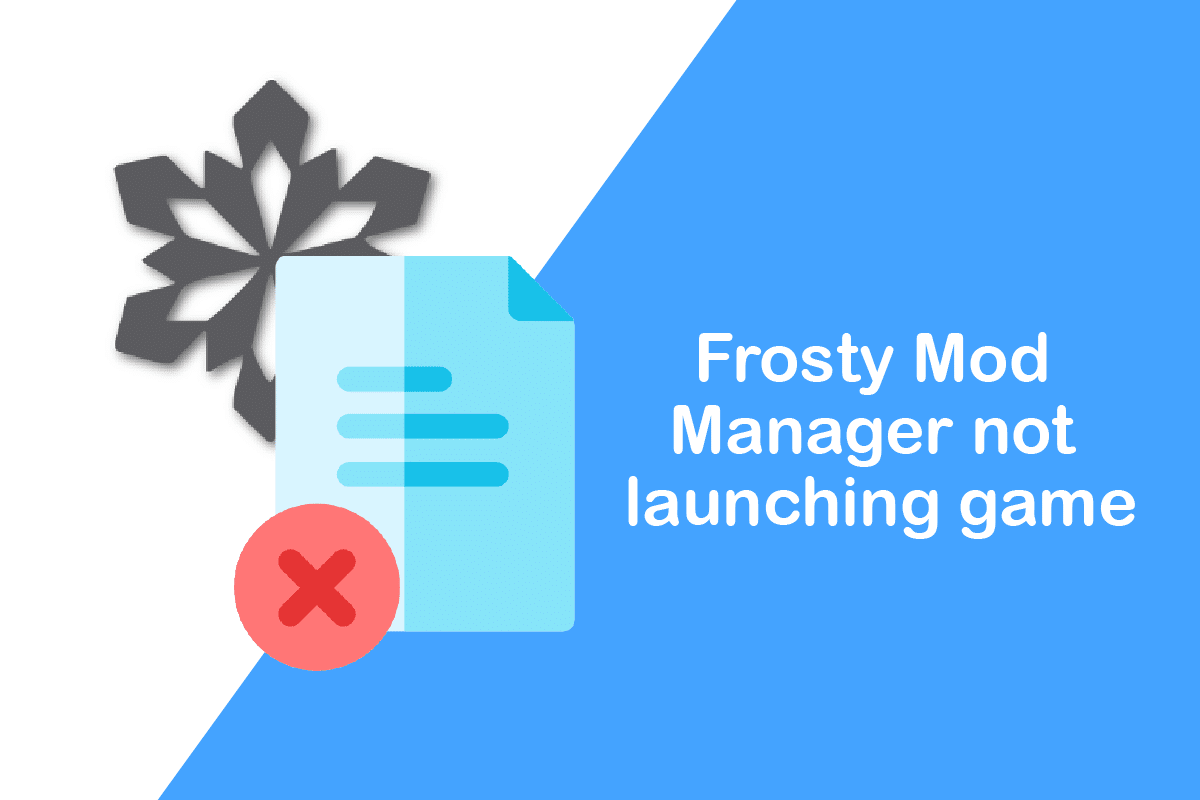
Rešavanje problema sa Frosty Mod Menadžerom koji ne pokreće igru u Windows 10
Frosty Mod Menadžer je platforma za video igre koja omogućava da igrate vaše omiljene igre sa modifikacijama. Kao što samo ime kaže, to je program koji upravlja modovima, odnosno izmenama koje igrači sami kreiraju za video igre. Ovaj program će vam pomoći da organizujete sve modove koje ste napravili. Potpuno je legalno koristiti ovaj program, unositi izmene po želji i primenjivati ih na igru. Osim menadžera, imate i editor modova pomoću kojeg možete menjati izgled, karaktere i druge elemente u vašoj omiljenoj video igri.
Mogući uzroci nefunkcionisanja Frosty Mod Menadžera
U nastavku su navedeni razlozi zašto Frosty Mod Menadžer možda ne radi ispravno:
-
Ometanje od strane sigurnosnih programa: Sigurnosne funkcije, kao što su Windows zaštitni zid ili antivirusni programi, mogu ometati rad Frosty Mod Menadžera i sprečiti njegovo pravilno funkcionisanje.
-
Nedostatak administratorskih prava: Možda pokušavate da pristupite Frosty Mod Menadžeru sa standardnim korisničkim nalogom, a ne kao administrator, što može biti razlog zašto aplikacija ne pokreće igre.
-
Oštećene datoteke igara: Datoteke igara koje koristite u Frosty Mod Menadžeru mogu biti oštećene i zato se ne mogu izvršavati.
-
Odbijen pristup datotekama igara: Datoteke igara koje ste instalirali za Frosty Mod Menadžer možda nisu čitljive ili im je zabranjena izmena.
-
Datoteke igara u nepodržanom formatu: Igre moraju biti raspakovane u .zip ili .rar formatu da bi ih Frosty Mod Menadžer mogao pokrenuti. Ako su u drugom formatu, program možda neće prepoznati datoteke igre.
-
Frosty Mod Menadžer instaliran na drugoj lokaciji: Ako je Frosty Mod Menadžer instaliran na lokaciji koja nije lokalni disk (C:), to može otežati ispravno funkcionisanje programa.
Osnovne metode za rešavanje problema
Pre nego što pređete na metode koje uključuju komplikovanije korake, preporučuje se da prvo isprobate osnovne metode za rešavanje problema. Moguće je da se radi o manjoj grešci koju možete rešiti brzo.
1. Onemogućite antivirusni softver (ako je primenjivo)
Antivirusni softver na vašem računaru možda sprečava ispravno funkcionisanje Frosty Mod Menadžera. Pokušajte da privremeno onemogućite antivirus da biste koristili Frosty Mod Menadžer. Potražite uputstvo o tome kako se privremeno onemogućuje antivirusni program u Windows 10.
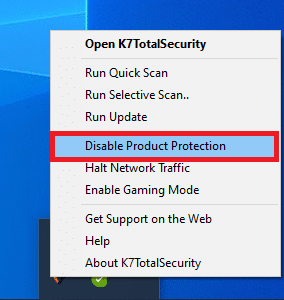
2. Onemogućite Windows zaštitni zid (ne preporučuje se)
Windows zaštitni zid može sprečiti da koristite Frosty Mod Menadžer bez poteškoća. Onemogućavanje zaštitnog zida može rešiti problem. Potražite uputstvo o tome kako se onemogućuje Windows 10 zaštitni zid.

3. Ažurirajte C++ verziju
Ako koristite zastarelu verziju C++, možda nećete moći da koristite napredne programe kao što je Frosty Mod Menadžer. Zato je potrebno da ažurirate C++ verziju na vašem računaru. Preuzmite odgovarajuću datoteku za vašu Windows arhitekturu i pokrenite preuzetu datoteku kako biste ažurirali C++ verziju.

4. Ažurirajte .NET framework
.NET framework na vašem računaru mora biti ažuriran da bi vam omogućio da bez problema koristite Frosty Mod Menadžer. Preuzmite najnoviju verziju .NET framework-a i pokrenite preuzetu datoteku da biste je ažurirali.

5. Obrišite oštećene datoteke igara
Ponekad problem možda nije u Frosty Mod Menadžeru, već u datotekama igara koje ste preuzeli. Ako je to slučaj, obrišite oštećene datoteke video igara i pokušajte ponovo da koristite Frosty Mod Menadžer. Obrišite datoteke bcrypt.dll i folder ModData u direktorijumu igre, a zatim ponovo pokrenite računar.
6. Koristite program za kompresiju modova
Ako ne koristite datoteke igara u .zip ili .rar formatu, možda ćete imati problema sa Frosty Mod Menadžerom. Pokušajte da koristite program za kompresiju datoteka, kao što je 7-zip, da biste izdvojili datoteke. Zatim možete dodati izvršne datoteke u Frosty Mod Menadžer i pristupiti igrama.

Metod 1: Pokrenite Frosty Mod Menadžer kao administrator
Da biste rešili problem sa Frosty Mod Menadžerom koji ne pokreće igru, morate da pokrenete aplikaciju kao administrator, a ne sa standardnim korisničkim nalogom. Sledite ove korake da biste pokrenuli Frosty Mod Menadžer kao administrator.
1. Pronađite izvršnu datoteku Frosty Mod Menadžera i otvorite lokaciju datoteke.
2. Kliknite desnim tasterom miša na .exe datoteku i izaberite opciju „Properties“ u prikazanom meniju.

3. Idite na karticu „Compatibility“ i izaberite opciju „Run this program as an administrator“ u odeljku „Settings“.

4. Kliknite na dugme „Apply“ i „OK“ da biste otvorili Frosty Mod Menadžer kao administrator.

Napomena: Ako ne možete da otvorite aplikaciju kao administrator, pokrenite računar u bezbednom režimu, a zatim pokušajte korake navedene u ovom odeljku. Potražite uputstvo o tome kako da pokrenete sistem u bezbednom režimu u Windows 10.
Metod 2: Uklonite atribut samo za čitanje
Ako je problem u datotekama igara, možda ćete morati da promenite njihovu osnovnu postavku da biste ih koristili u Frosty Mod Menadžeru.
1. Potražite datoteke igara i otvorite lokaciju na kojoj se nalaze izvršne datoteke.
2. Kliknite desnim tasterom miša na .exe datoteku i izaberite opciju „Properties“ u prikazanom meniju.

3. Idite na karticu „General“ u prozoru „Properties“ i poništite izbor opcije „Read-only“.

4. Da bi datoteke bile čitljive, kliknite na dugme „Apply“, a zatim na „OK“ da biste sačuvali promene.

Metod 3: Ponovo instalirajte Frosty Suite Tool
Ako vam nijedan od prethodnih metoda ne pomogne da rešite problem sa Frosty Mod Menadžerom, možete pokušati da ponovo instalirate ceo Frosty paket alata, čime ćete dobiti neoštećen menadžer i editor.
1. Potražite „Control Panel“ u traci za pretragu i kliknite na „Open“.

2. Podesite „View by“ na „Category“, a zatim kliknite na opciju „Uninstall a program“.

3. Izaberite Frosty paket alata sa liste i kliknite na dugme „Uninstall“ na gornjoj traci da biste deinstalirali aplikaciju.
4. Ponovo instalirajte aplikaciju sa zvanične veb stranice Frosty paketa alata klikom na dugme „Download“.

5. Sledite uputstva na ekranu da biste instalirali aplikaciju na računar i obavezno izaberite lokalni disk (C:) kao odredišnu fasciklu za softver.
Metod 4: Koristite Frosty Fix Tool
Frosty Fix je alatka koja vam pomaže da popravite Frosty paket alata. Ovo će omogućiti da program podržava igre na svim platformama. Ovaj alat će vam pomoći da pokrenete igre bez ikakvih modova, ili u originalnom obliku.
1. Preuzmite alat Frosty Fix sa veb lokacije i pokrenite ga na računaru.

2. Izaberite igru, profil i platformu na kojoj želite da koristite alatku.
3. Kliknite na „Enable/Launch“ da biste omogućili uslugu na igrama.
Napomena: Da biste onemogućili Frosty Fix alatku, kliknite na opciju „Disable Mods“ u alatu.
***
Cilj ovog članka je da raspravi o problemu kada Frosty Mod Menadžer ne pokreće igru u Windows 10. Ako imate poteškoća sa korišćenjem programa, kao što je da se Frosty Mod Menadžer ne otvara ili se ruši, isprobajte metode navedene u ovom članku. Ne zaboravite da podelite svoje predloge i postavite pitanja u odeljku za komentare.